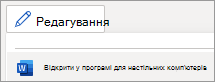-
Установіть місце, де потрібно встановити прапорець.
-
На вкладці Розробник виберіть елемент керування вмістом "
-
Щоб змінити позначку X на
-
У розділі Позначений символ натисніть кнопку Змінити. Використовуючи шрифт Wingdings або Wingdings 2, виберіть символ
Цей прапорець можна встановлено клацанням миші або VBA. Двічі клацніть цей прапорець і змініть колір або розмір за допомогою панелі інструментів. Щоб дізнатися, як додати статичну позначку або символ прапорця, див. статтю Вставлення символу позначки.
У Інтернет-версія Word не можна додати прапорець . У класичній програмі можна додати прапорець.
-
Щоб відкрити її, у верхній частині стрічки виберіть Редагування > Відкрити в класичній програмі.
У вас немає класичної програми Word? Спробуйте або придбайте Microsoft 365.
Порада.: Щоб створити списки спеціальних перевірок, завантажте та налаштуйте попередньо розроблений шаблон списку Word з Створення Microsoft.
-
Установіть курсор там, де потрібно додати прапорець.
-
На вкладці Розробник натисніть кнопку
-
Двічі клацніть цей прапорець, щоб установити параметри поля форми прапорця.
Щоб дізнатися, як додати позначку без поля, див. статтю Вставлення позначки.
Порада.: Щоб створити списки спеціальних перевірок, завантажте та налаштуйте попередньо розроблений шаблон списку Word з Створення Microsoft.